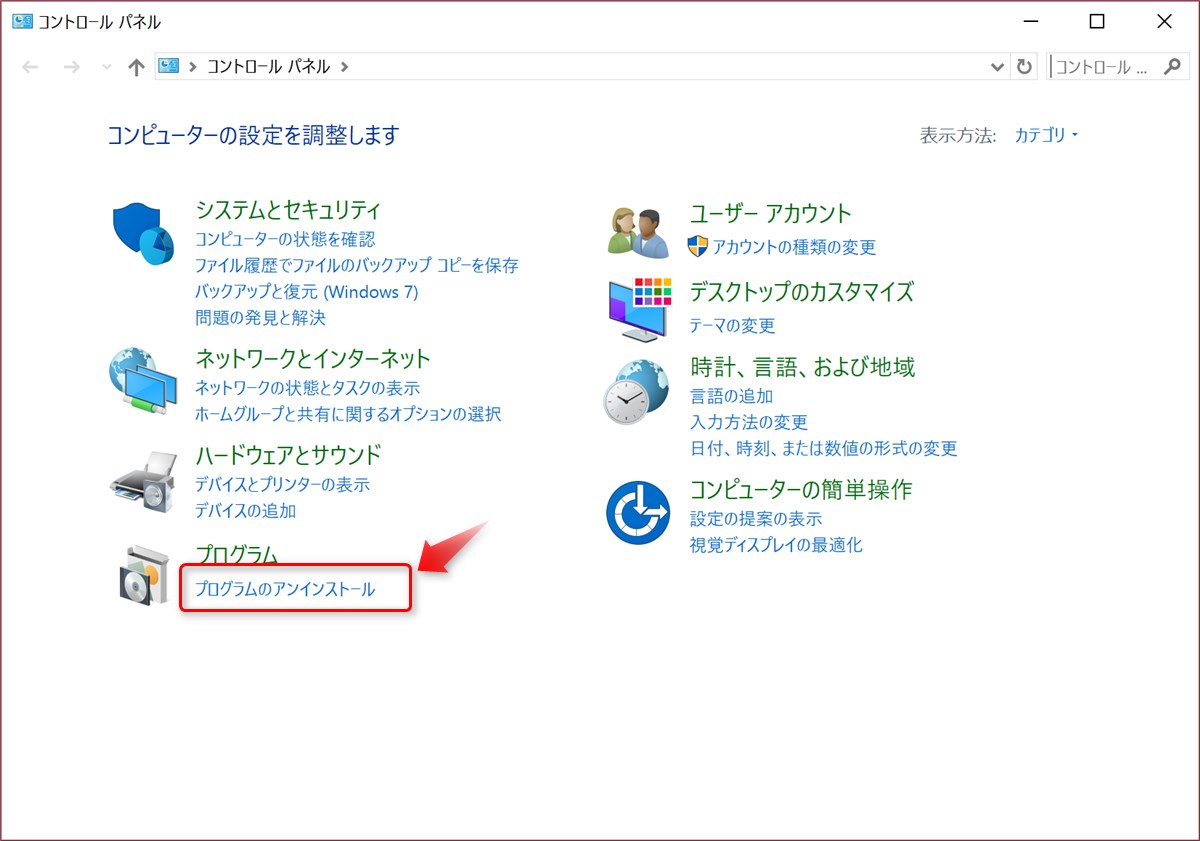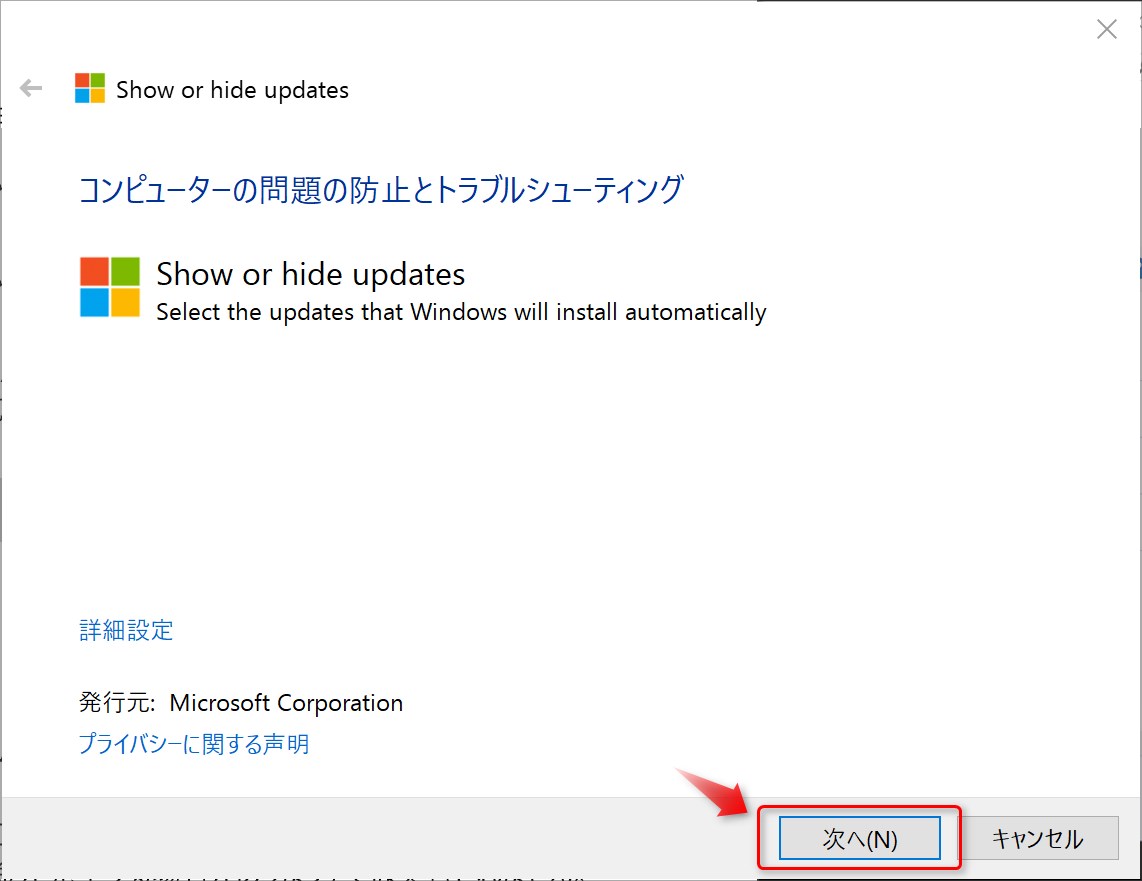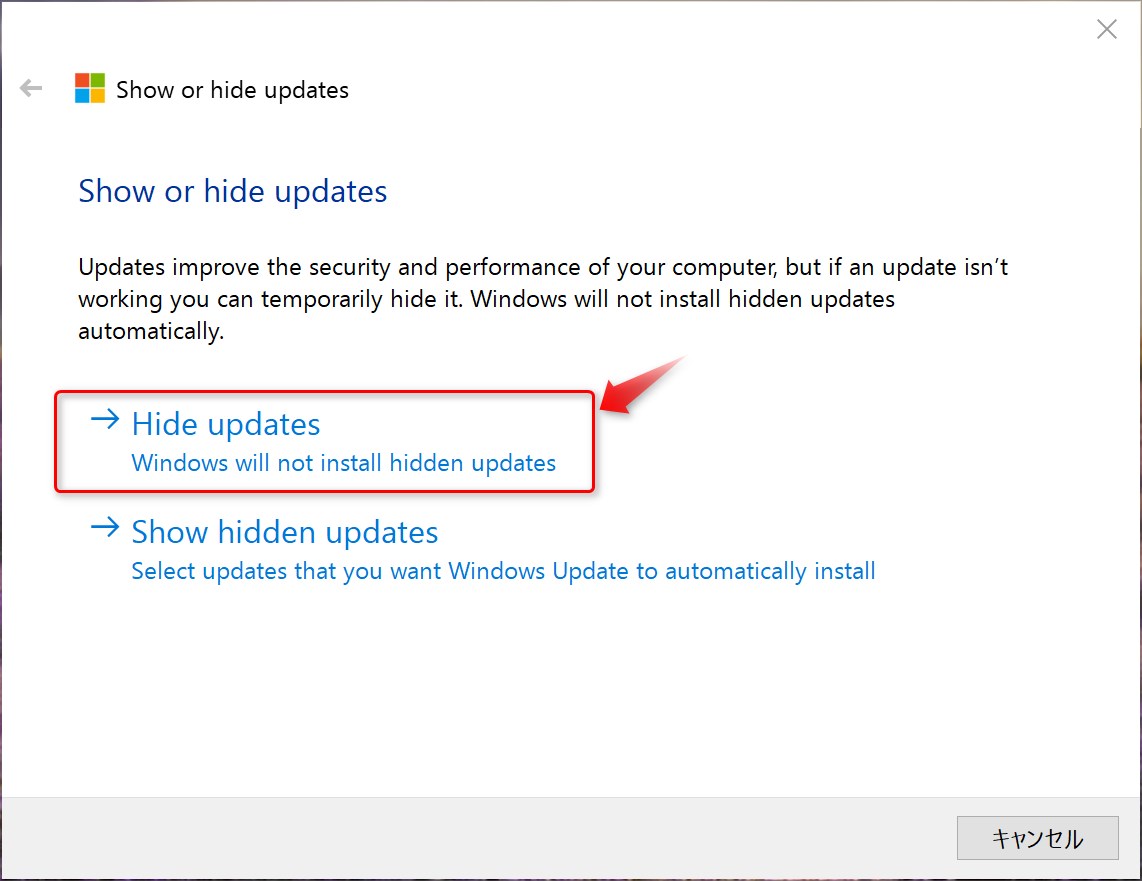ここ数日、Windows 10を休止状態にすると、次にOSを起動したときにすべてのプログラムが不正終了しているという現象が発生するようになりました。
作業途中のデータは全部パーになってしまうので「休止状態」として役に立たなくなっていたのですが、とりあえずの回避方法を見つけたので書き残します。
同じ問題で困っている方は参考にされてください。
Windows 10の「休止状態」がうまくいかなくなる現象
Windows 10を休止状態にしようとすると、セッションをディスクに保存するときか、次に起動して復元するときかはわかりませんが、どこかのタイミングでWindowsがクラッシュして、すべてのプログラムが終了した状態でOSが起動するという現象が発生するようになりました。
シャットダウンやスリープの場合には特に異常は見られません。
「休止状態」は、作業状態をそのまま保持できて、しかも休止中はPCのハードウェアとしては電源が落ちているというありがたい機能で、起動が速いPCならほとんどストレスなく使えるので重宝しているのですが、今回の現象のおかげで台無しになっています。
この現象は数日前から発生するようになり、Windows 10を休止状態にすると必ず発生します。
この現象が発生するようになる前後で、新しいアプリケーションをインストールしたり、ドライバー類を更新した覚えはありません。
ただし、Windowsの更新プログラムがインストールされたような気がするので、そのあたりから探ってみたいと思います。
Windowsの更新プログラムの一覧から怪しいものを削除する
PCにインストールされたWindowsの更新プログラムはコントロールパネルから確認できます。
スタートメニューを開いた状態で「コントロール」(「control」でも可)とタイプし、表示された「コントロール パネル」をクリックします。
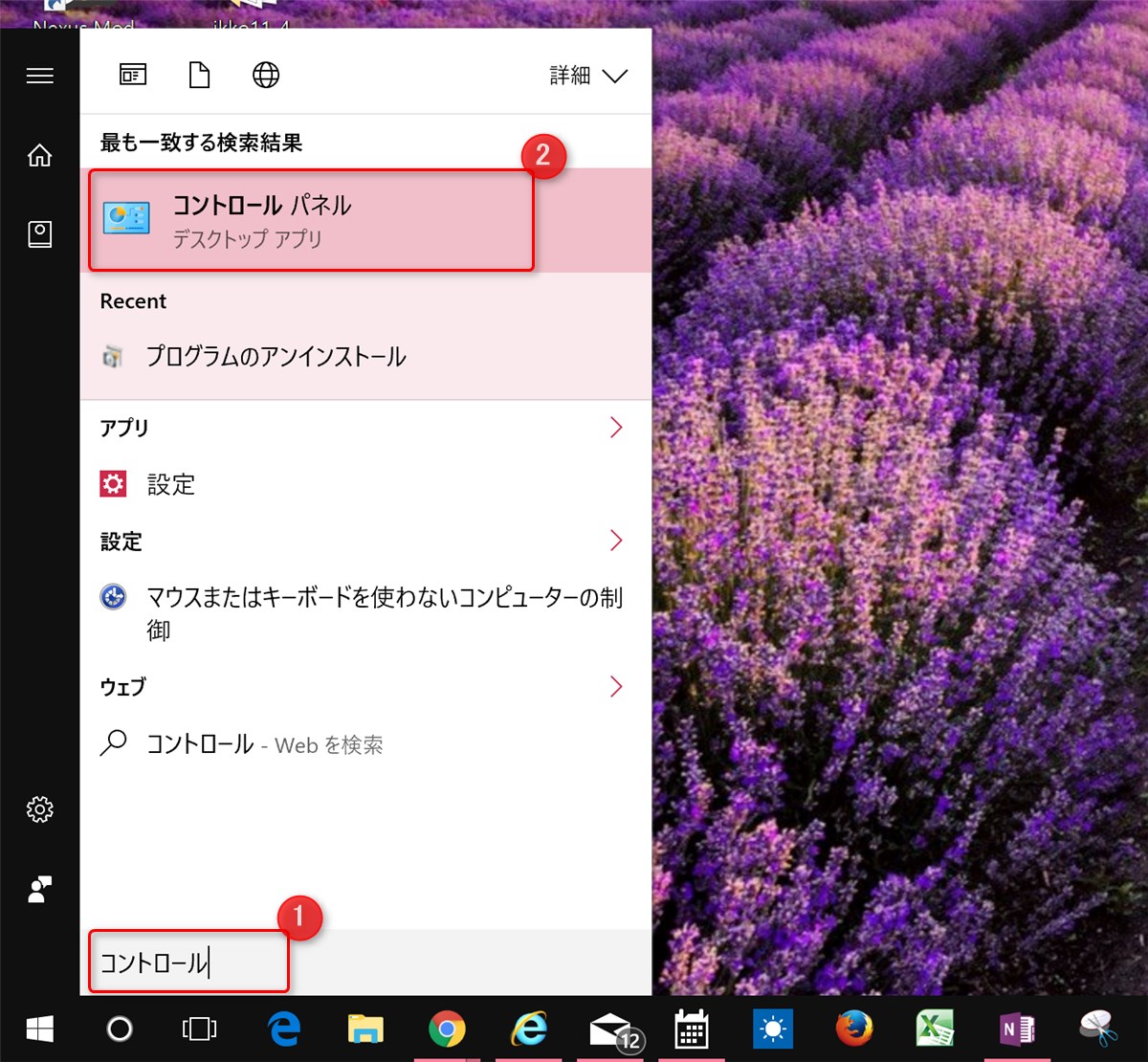
画面左上の「インストールされた更新プログラムを表示」をクリック。
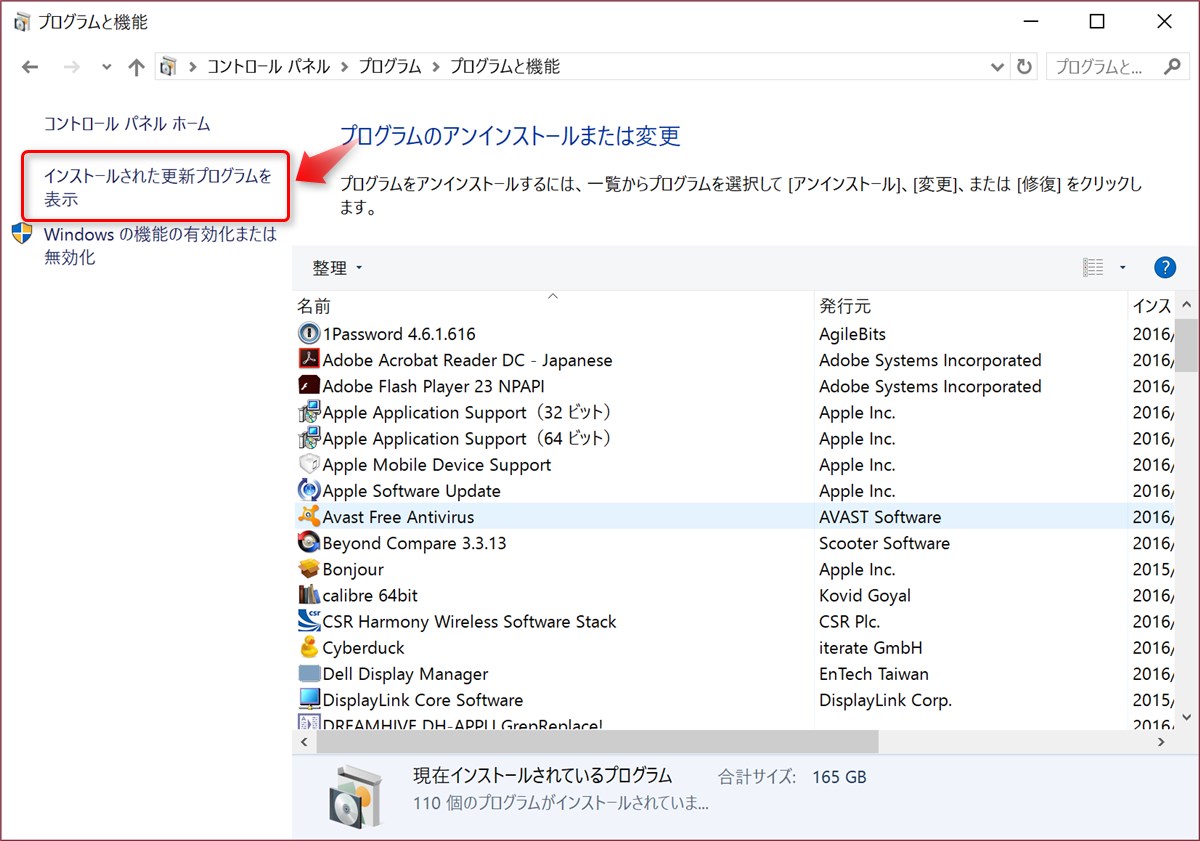
日付順に並べた表示したいので、スクロールバーで右にスクロールして「インストール日」をクリックして並べ替えます。
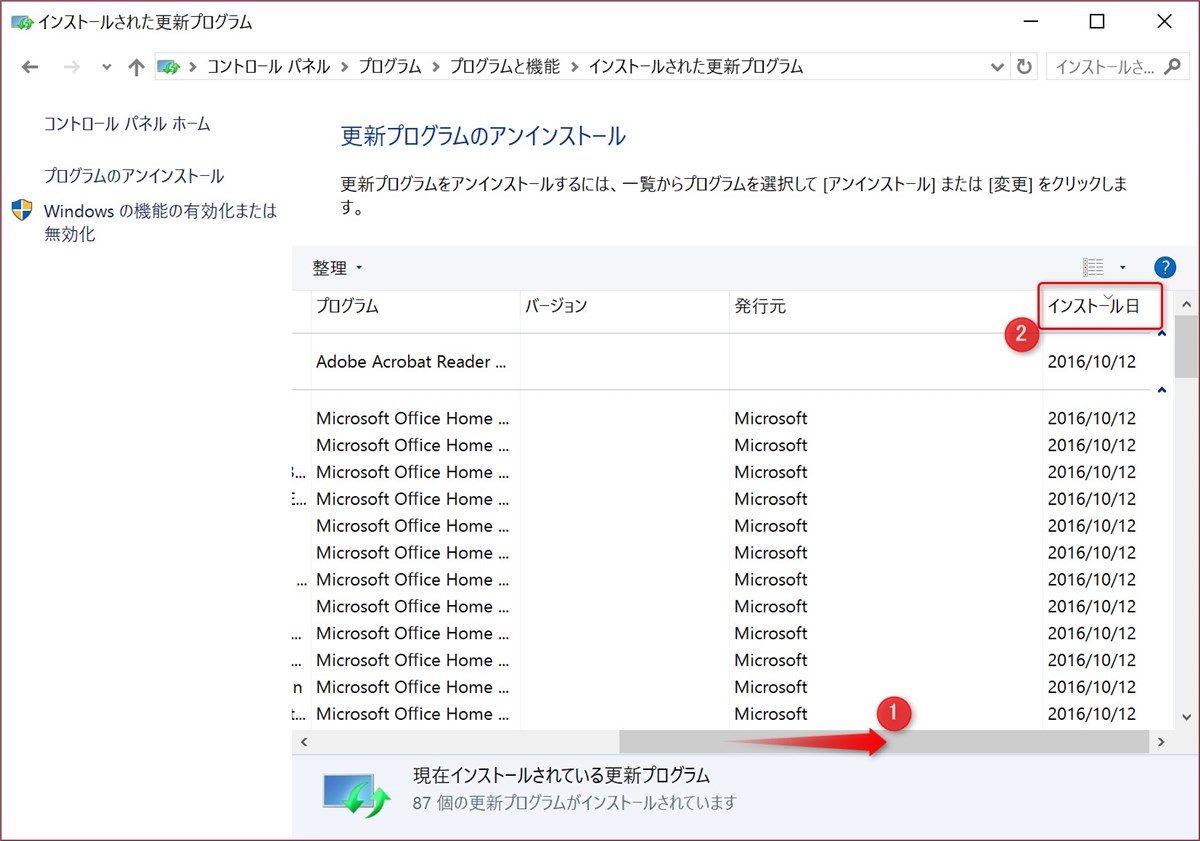
Windowsの更新プログラムは画面の下の方に表示されています。
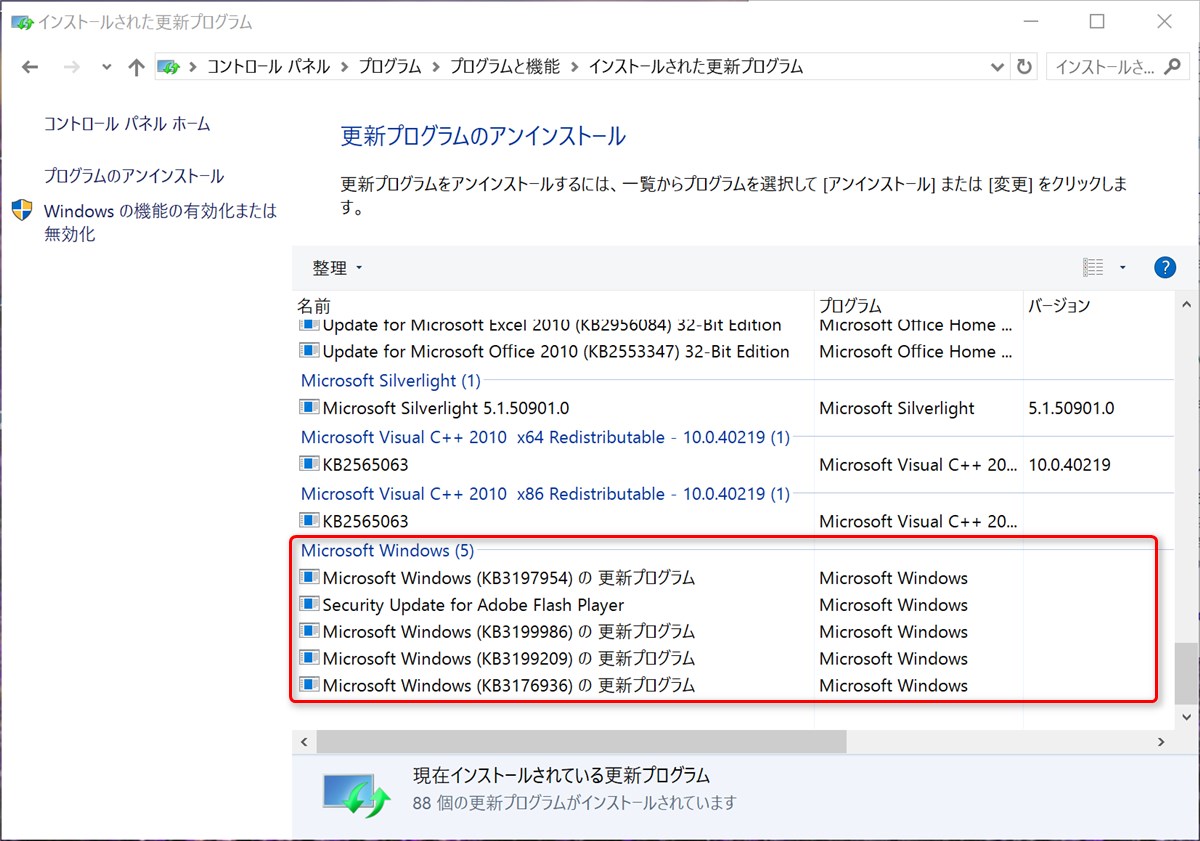
これを一つずつアンインストールして症状が改善するかを確認したところ、KB3197954をアンインストールすると正常に休止状態が使えるようになりました。
アンインストールの手順は、アンインストールしたいものを選んで、画面の上の方に表示される「アンインストール」をクリックするだけです。
KB3197954の場合はアンインストール中にOSの再起動が行われます。
なお、ただアンインストールしただけでは再度同じものが自動的にインストールされてしまうため、後述の「”Show or hide updates” トラブルシューター」の操作を先に行ってからアンインストールしてください。
KB3197954の役割はよくわからない
MicrosoftのサイトでKB3197954の内容を確認してみたところ、Windows 10 Anniversary Update および Windows Server 2016に対する「機能向上のための改善と修正」の累積的アップデートだと書かれています。
Microsoft 「Cumulative Update for Windows 10 Version 1607 and Windows Server 2016: October 27, 2016」
https://support.microsoft.com/en-us/kb/3197954
この説明では具体的にどういう更新なのか意味がわかりません。
上のページからリンクされている更新ファイルの一覧を見てみましたが、こちらは情報量が膨大すぎて参考になりません。
というわけで、KB3197954をアンインストールすることによる弊害はよくわかりません。
以後KB3197954がインストールされないようにする
さて、Windows 10では更新プログラムは問答無用でインストールされる仕組みになっています。
今回アンインストールしたKB3197954も、そのまま放っておくといずれまたインストールされしまいます。
アンインストール後のWindows Updateの画面にもこのように表示されています。
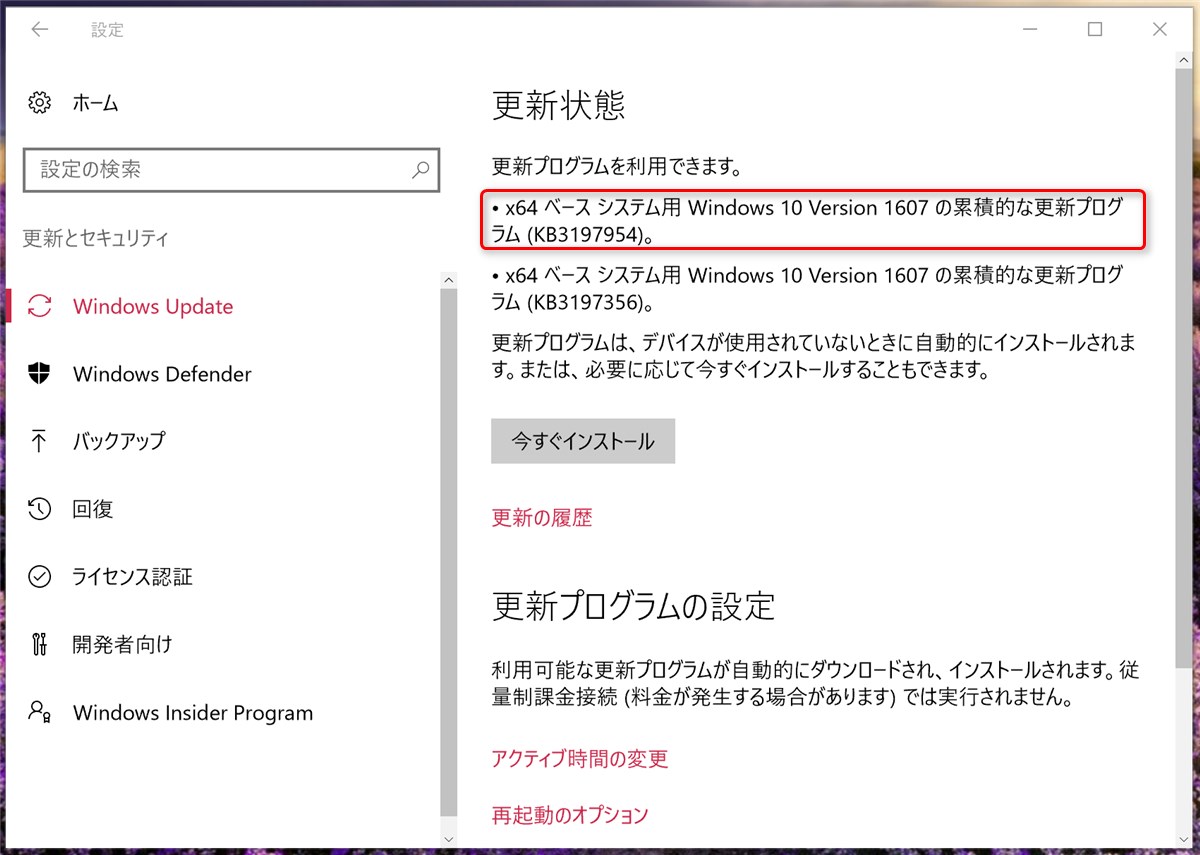
このようなときのために、特定の環境で問題のある更新プログラムを自動インストールの対象から除外する方法が用意されています。
Microsoft TechNet 「Windows 10: 問題を起こした更新プログラムやドライバーを Windows Update で一時的にインストールされないようにするツールの紹介」
https://blogs.technet.microsoft.com/jpsecurity/2015/07/30/windows-10-windows-update-12/
方法は簡単です。
まず、以下のリンクからツールをダウンロードして起動します。
“Show or hide updates” トラブルシューター
http://download.microsoft.com/download/F/2/2/F22D5FDB-59CD-4275-8C95-1BE17BF70B21/wushowhide.diagcab
更新プログラムの一覧が表示されるので、適用したくないもの(ここではKB3197954)にチェックを入れて「次へ」。
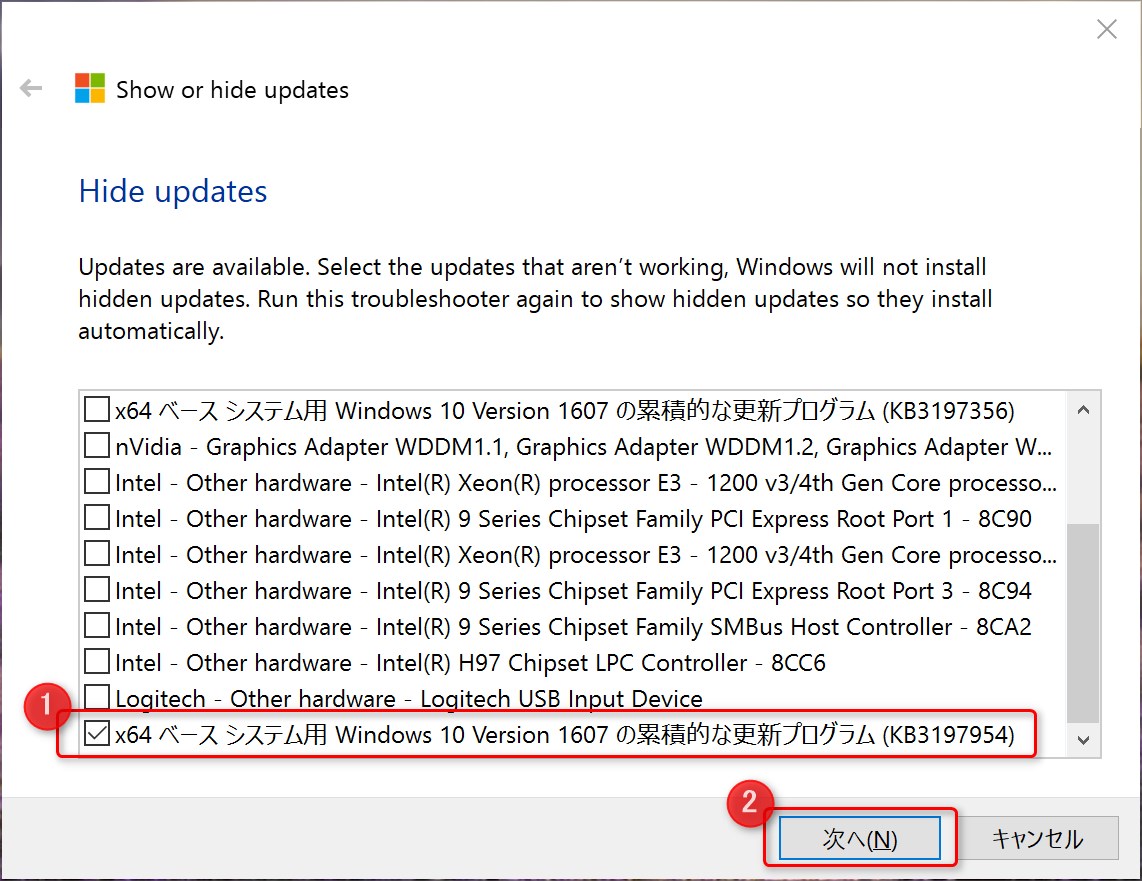
すると、チェックした更新プログラムが更新対象から除外されます。
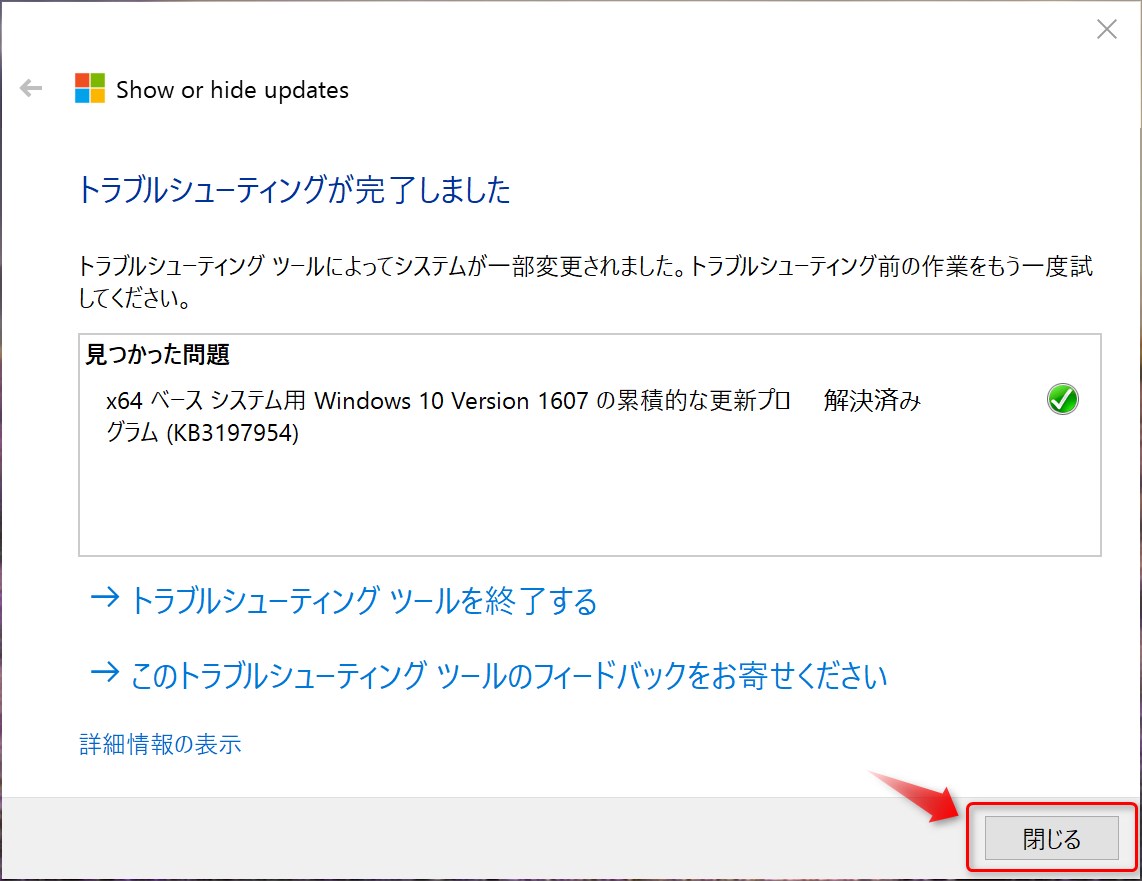
以上、Windows 10に更新プログラムKB3197954をインストールしたら休止状態がうまく機能しなくなった話と、その回避方法でした。